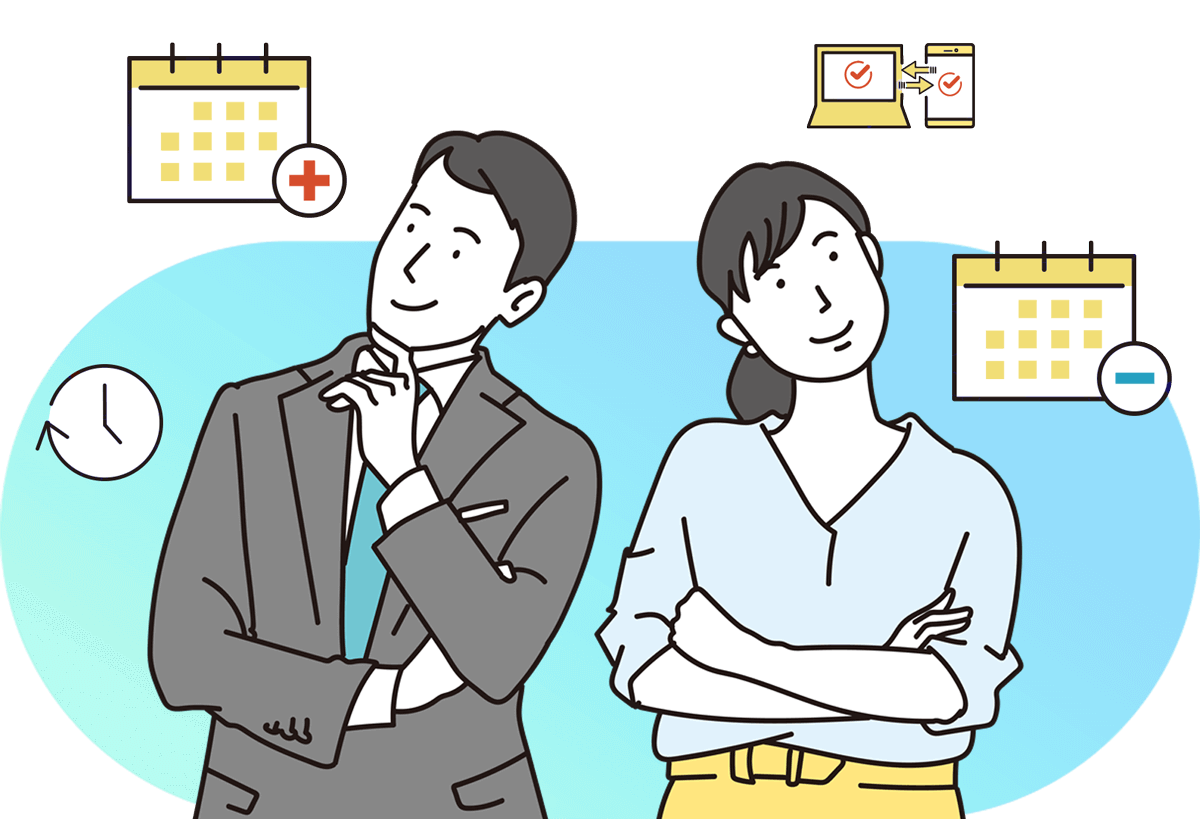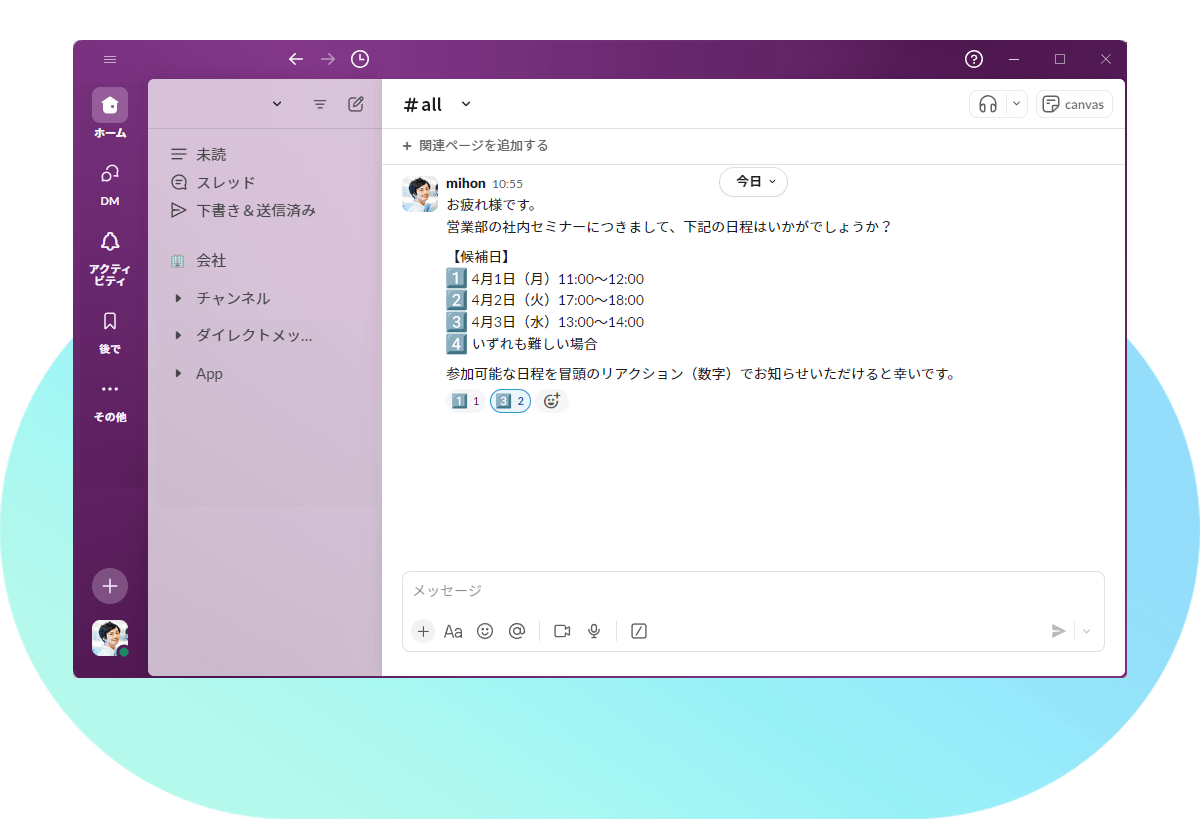
Slackを使って日程調整を行う方法を徹底解説
「打ち合わせの相手とスケジュール調整をしたいが、相手がなかなか電話に出てくれない」
「メールよりも効率的な日程調整の手段を探している」
日程調整について、上記のような悩みを抱えている方は少なくないでしょう。
普段の業務で「Slack」を利用しているのであれば、Slack上で日程調整が可能です。
この記事では、Slackで日程調整を行う方法と、外部ツールとの連携について解説しています。ぜひ最後までご覧いただき、日程調整のストレスを軽減してください。
- Slackで日程調整する方法
- Slackと外部ツールを連携させる方法
- 日程調整に最適なツール
Slackで日程調整をする方法
ここでは、Slackで日程調整をする方法として、以下の4つを紹介します。
- リアクションを利用する方法
- Slackアプリのアンケート機能を利用する方法
- Google/Outlookカレンダーとの連携させる方法
- 日程調整ツールをSlackと連携させる方法
Slackのデフォルトの機能だけで完結するものもあれば、アプリを利用するものや、外部サービスと連携して行うものもあります。それぞれ見ていきましょう。
リアクションを利用する方法
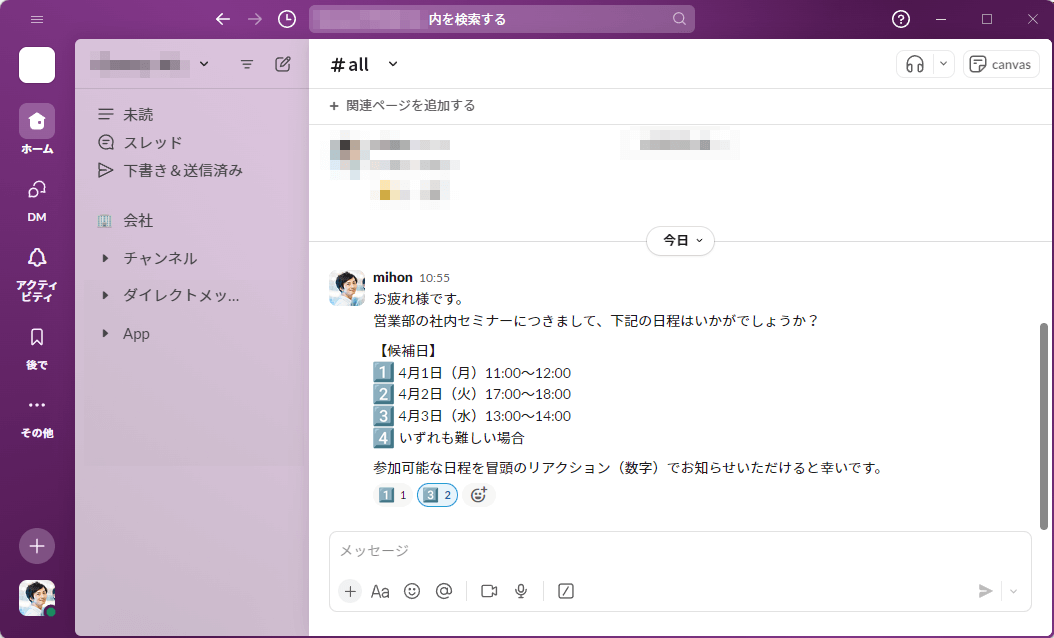
Slackで日程調整をする一つ目の方法は、絵文字を使って日程調整をするやり方です。 ワンクリックで対応できるため、各自の負担を軽減できます 。
- 日程候補日に絵文字をつけてメッセージを作成
- @で日程調整をしたい相手に送る
- 相手は、空いている日程をリアクションする
日程を提示する際は、該当する日がない場合と返信忘れを区別するため、項目に「いずれも難しい場合」を含めておくのがポイントです。
それぞれのリアクションにカーソルを合わせると、だれがリアクションしているかも確認でき、個別に対応することも可能です。
数字アイコンだけでなく、顔文字やいいねマークといった絵文字を利用するのも良いでしょう。
お疲れ様です。
〇〇の社内セミナーにつきまして、下記の日程はいかがでしょうか?
【候補日】
<絵文字A>4月1日(月)11:00~12:00
<絵文字B>4月2日(火)17:00~18:00
<絵文字C>4月3日(水)13:00~14:00
<絵文字D>いずれも難しい場合
参加可能な日程を冒頭のリアクション(数字)でお知らせいただけると幸いです。
Slackアプリのアンケート投票機能を利用する方法
二つ目は、Slackアプリでアンケートを作成し、投票によって日程調整を行う方法です。
投票アプリには、「Polly」と「Simple Poll」があります 。それぞれの違いと特徴を知っておきましょう。Polly
まず、Pollyで日程調整アンケートを作る方法を、画像つきで説明します。
- 「Slack Appディレクトリ」からPollyを開き、「Slackに追加」ボタンをクリックします。
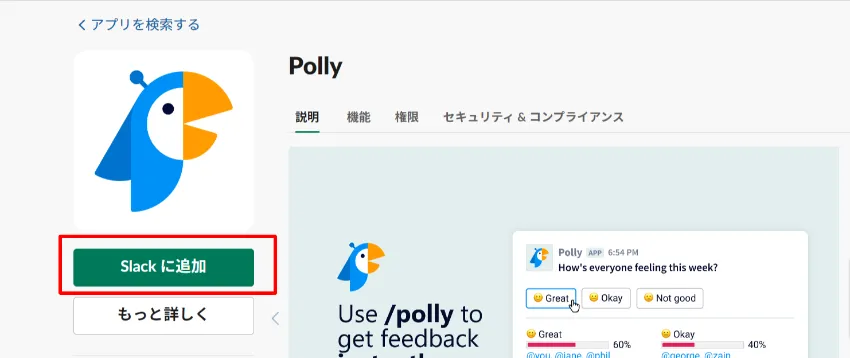
- 「ワークスペースにアクセスする権限をリクエストしています」に対して「許可する」をクリックしてください。
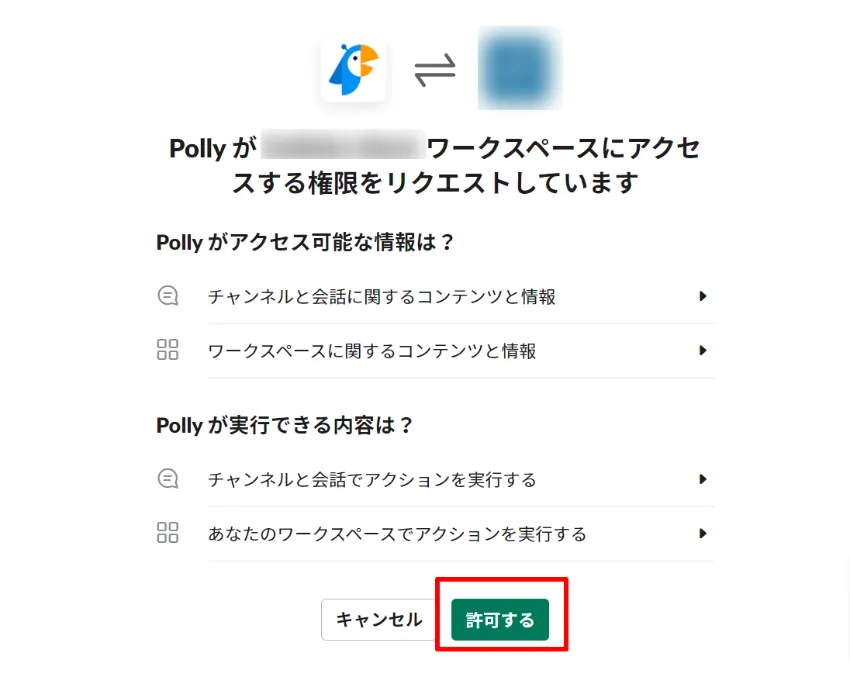
- チャットルームに「/polly」と入力し、「Create a polly」を選択しましょう。
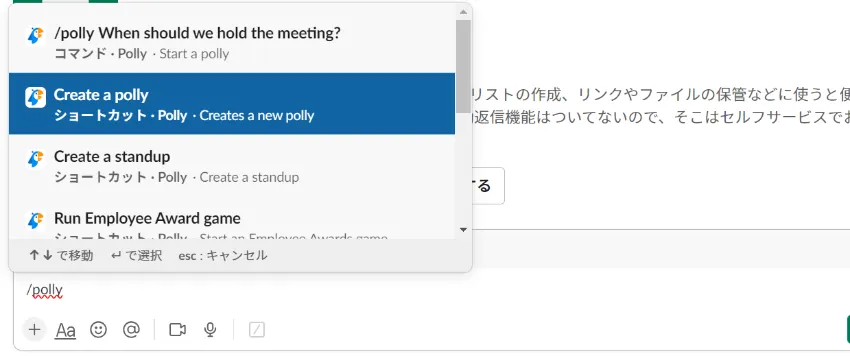
- 次に表示される画面で「Create New」を選択します。
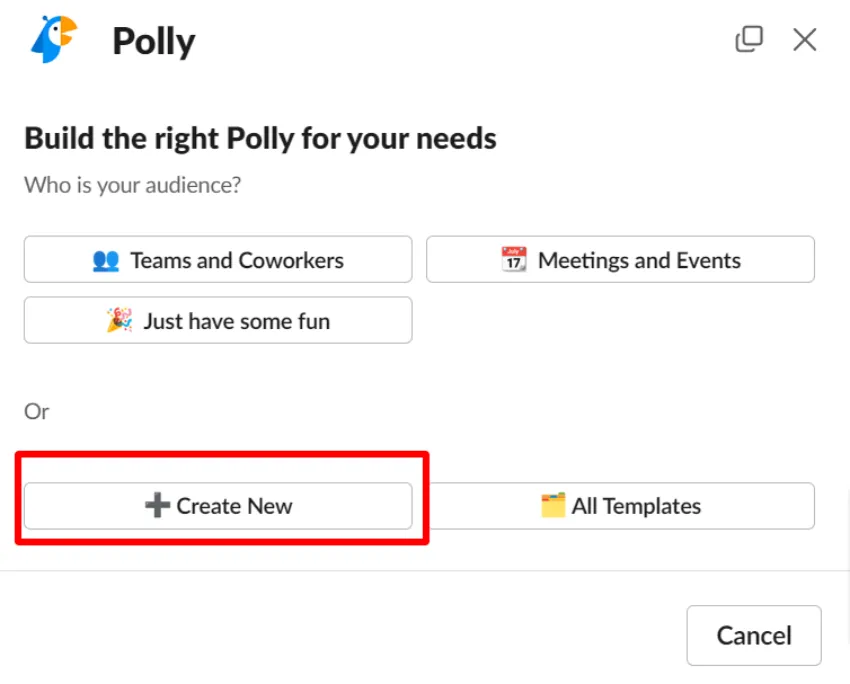
- 以下の項目を入力し「+Add a Question」をクリックしましょう。
下記「+Add a Question」から、別の日程候補を入力できます。- 「Create question」:日程調整の候補日時を入力
- 「Question type」:候補日が複数ある場合は「Multiple choices」、1日なら「Agree / Disagree」
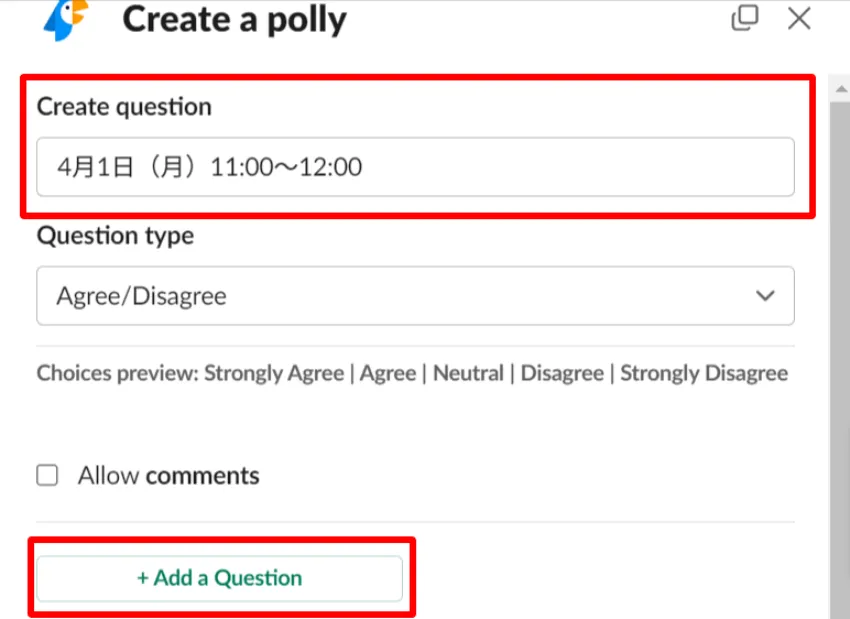
- 必要であれば追加した欄に日程候補を記入し「Add」をクリックします。
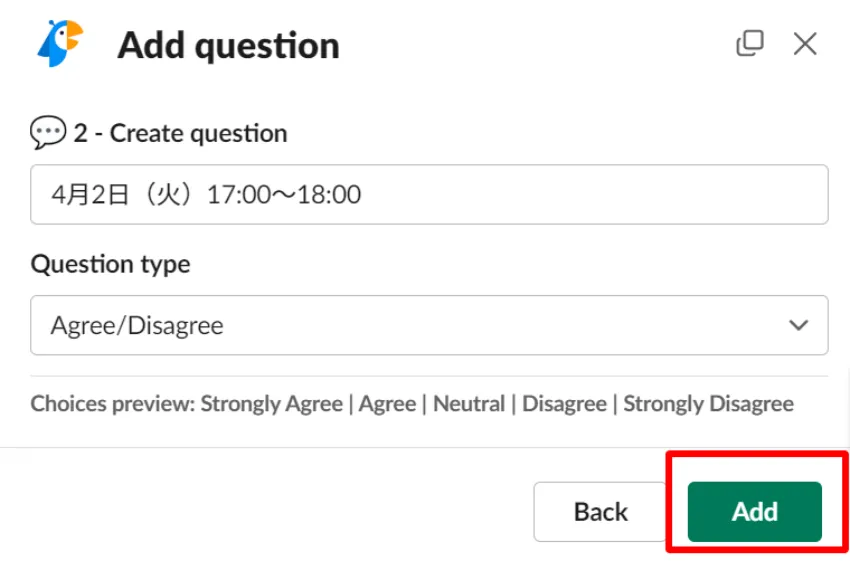
- 上記手順で候補日時の入力を完了後、「Confirm Questions」をクリックしてください。
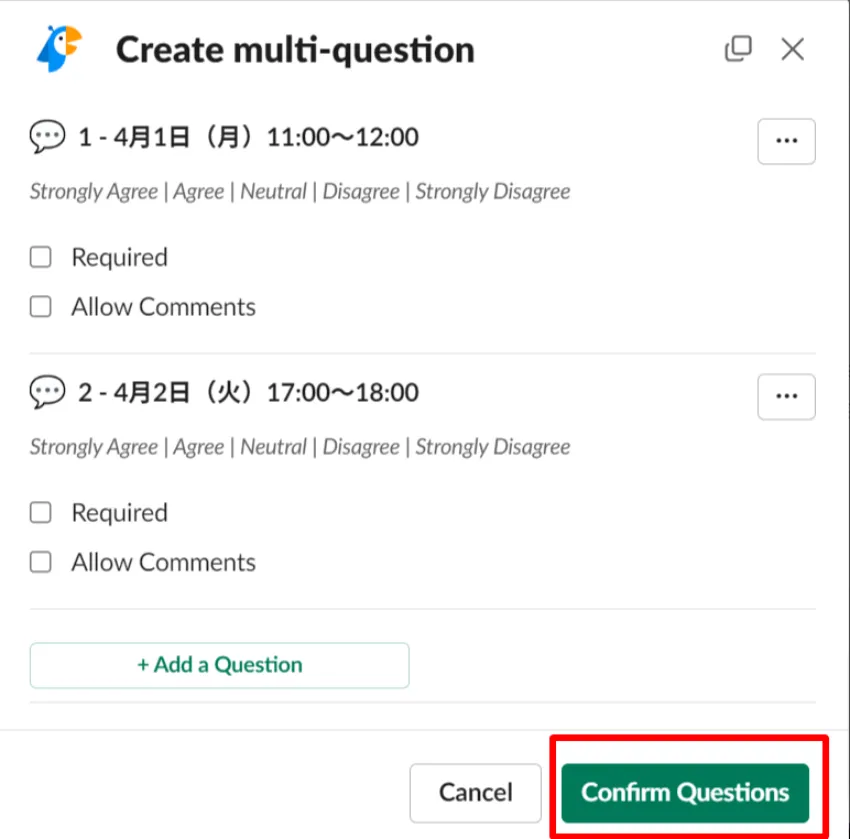
- 以下の必要項目を記入または選択しましょう。
- Multi-Question Title:タイトル
- Message to your team(任意):依頼文やメッセージを記入
- Responses:Non-anonymous(非匿名):初期設定のままでOK
- Results:In realtime(リアルタイムでアンケート結果を確認できるという):初期設定のままでOK
- Choose audience:アンケートを送るメンバーやチャネルを選択
- 最後に「Send Polly」をクリックして完了です。
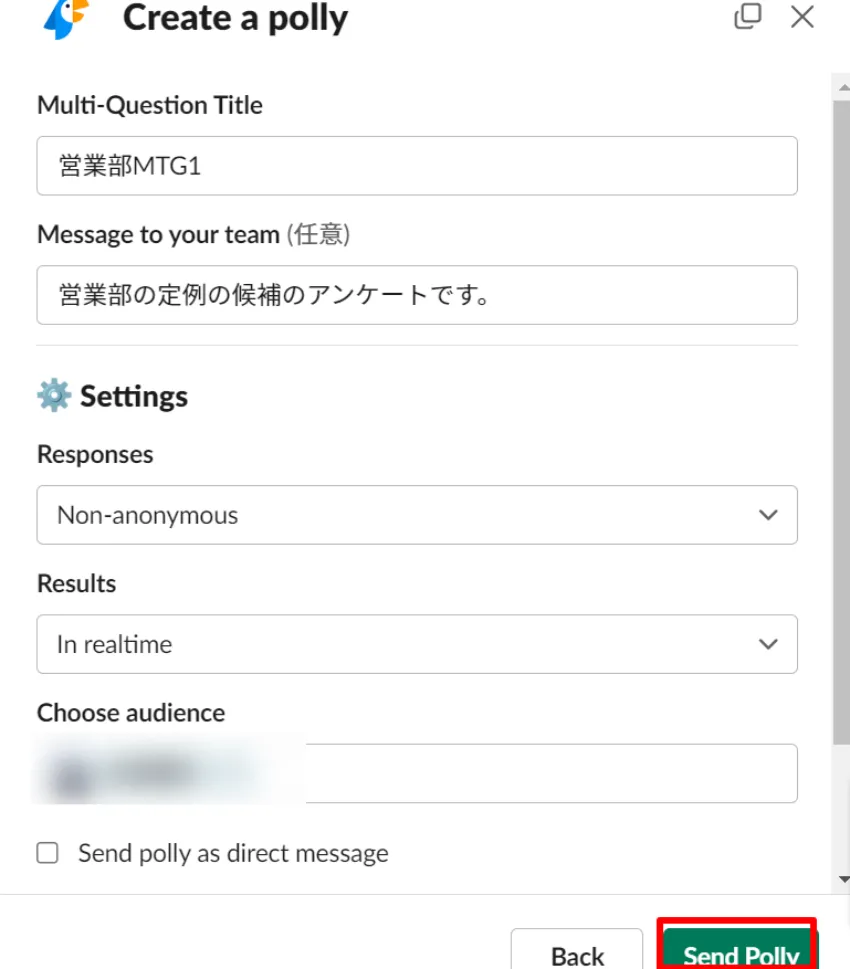
Simple Poll
続いて、Simple Pollで日程調整アンケートを作る方法を、画像つきで説明します。
- 「Slack Appディレクトリ」からSimple Pollを選択し、「Slackに追加」ボタンをクリックします。
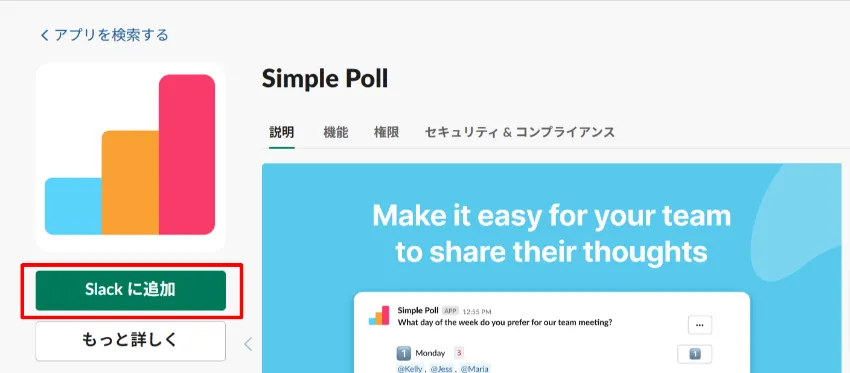
- コマンドを入力し、右下の紙飛行機マークをクリックしてください。
Simple Pollでは、アンケート入力フォームではなく、コマンドを入力することでアンケートが作成できます。以下のように「/poll “質問” “選択肢1” “選択肢2” “選択肢3″」といった形式で打ち込みましょう。

- 上記手順後に以下のフォームが立ち上がるので、内容を確認して「Create Poll」をクリックします。
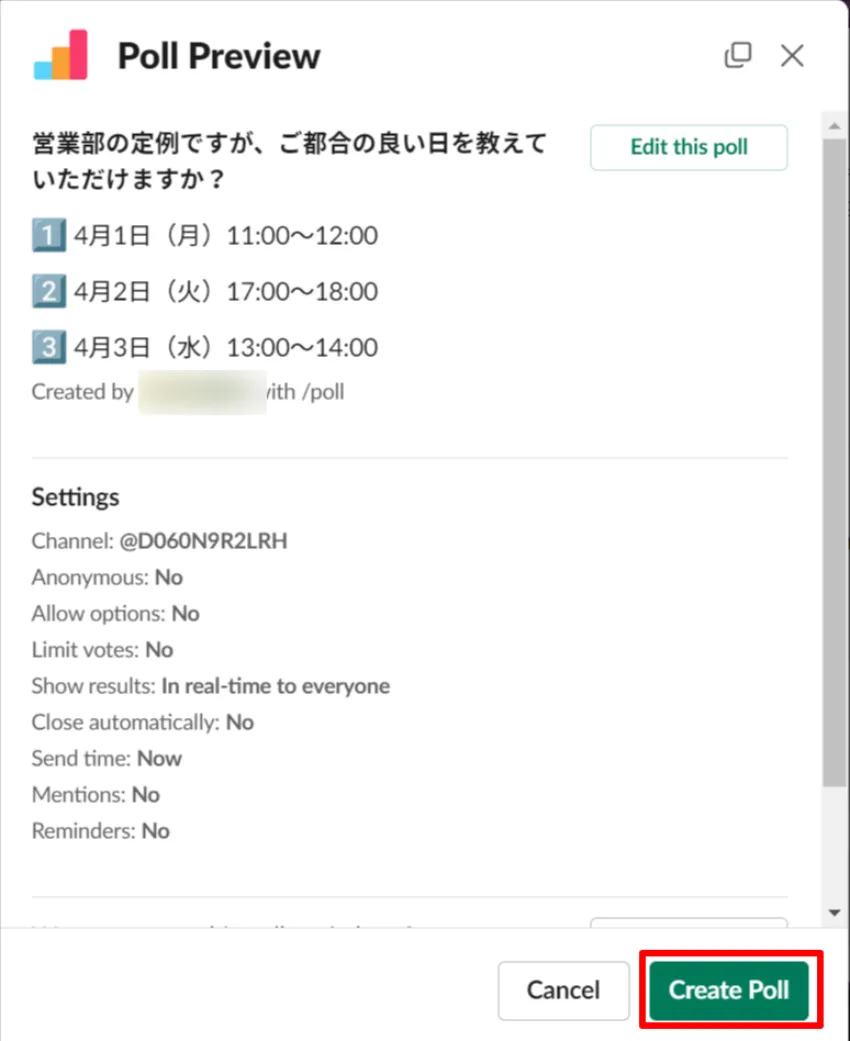
- これでアンケートフォームの作成が完了です。
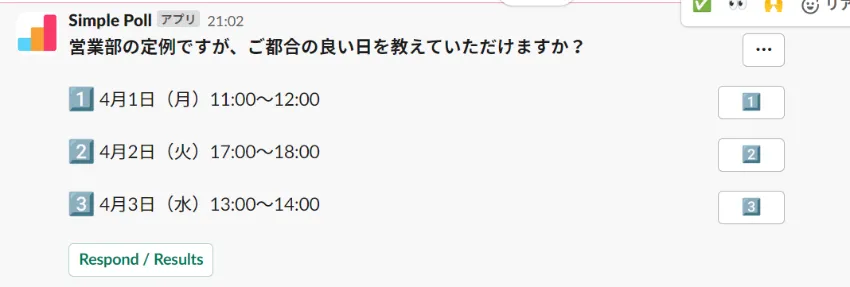
Google/Outlookカレンダーと連携させる方法
Slackは、GoogleやOutlookといった外部ツールとの連携が可能で、それらと連携することで、より効率的に日程調整が行えます。
Google Calendarを使い、以下の方法で日程調整を行えば、 相手がslackを利用していなくても調整が可能になります 。基本的な操作はOutlookも同じなので、用途に適したツールを活用してください。
- ホーム「APP」下のGoogle Calendarを開き「Create event」をクリックします。
- 以下の各欄に必要事項を記入し、画面右下の「作成する」をクリックして完了です。
- タイトル(任意):イベントに名前を付ける
- ゲスト(任意):メンバーを招待する
- 日付、期間、利用可能期間:予定日時、期間を選択
- ミーティングの共有先:チャンネルを選択
Google、Outlookカレンダーでの日程調整には、メンバーがそれぞれアカウントを持っていることが必須となります。
日程調整ツールをSlackと連携させる方法
日程調整を行いたい相手がSlackやGoogleのアカウントを持っていない場合は、日程調整ツールと連携させての活用がおすすめです。
日程調整ツールとは、ミーティングや商談の日程調整を自動化するツールのことで、社外との日程調整にも役立ちます。
日程調整ツールがカレンダーから空いている日程を自動でピックアップし、ユーザーは都合の良い日時をクリックするだけで日程調整が完了するので、相手の負担になりません 。以下のような機能があり、日程調整にかかる手間と手作業によるケアレスミスを軽減できるのが特徴です。
- 予定日が近づくとリマインドメールを自動送信
- 当日URLの自動発行
- スケジュールを自動共有
Slackとの連携方法はツールによって異なりますが、サポート体制が充実しているサービスを選ぶと、「うまく連携できない」といった場合に対応してもらえるので安心です。
VIVIT LINKとSlackの連携で日程調整をより効率化!
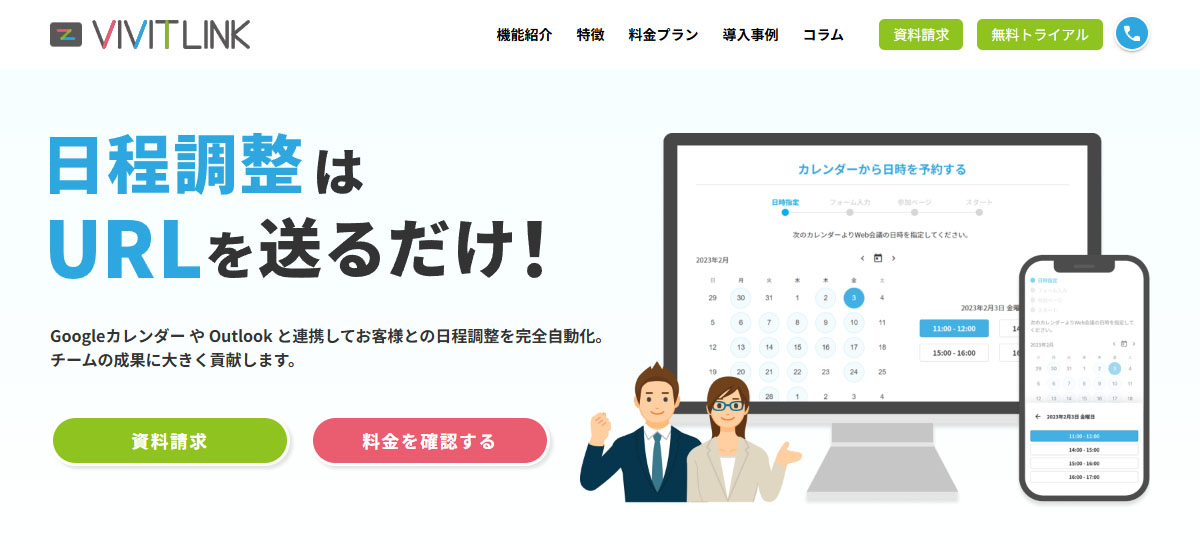
引用:チームで活用する日程調整ツール – VIVIT LINK(ビビットリンク)
Slackを活用すれば、日程調整も効率的におこなうことができます。
本記事では、Slackで日程調整する方法として、以下の4つを紹介しました。
- リアクションを利用する
- Slackアプリのアンケート機能を利用する
- Google/Outlookカレンダーとの連携させる方法
- 日程調整ツールをSlackと連携させる方法
特に、 社外との日程調整をする場合には、相手がSlackやGoogle、Microsoftのアカウントを持っていなくても使える、外部ツールを利用すると良い でしょう。
円滑なオンラインコミュニケーションを実現する日程調整ツール「 VIVIT LINK(ビビットリンク) 」は、slackとも連携ができ、三者間以上の複数人での日程調整も可能なため、ビジネスやチーム利用におすすめです。
連携すれば日程調整の完了通知もslackで受け取れるため、別ツールを開く必要がありません。
また、VIVIT LINK導入後は、日程調整にかかる時間が20分/1件⇒30秒/1件と大きく短縮されるため、その分メイン業務に時間を割くことができるようになります。
無料トライアルもありますので、ご興味のある方はぜひお気軽にお問い合わせください。
チームで活用する日程調整ツール – VIVIT LINK(ビビットリンク)